
Sauvegarde et restauration des SMS pour iPhone : 3 meilleures méthodes et applications dédiées

Dans des situations comme le changement de téléphone , la réinitialisation aux paramètres d'usine ou la prévention de la perte de données, la sauvegarde et la restauration des SMS sur iPhone deviennent essentielles. Cependant, en raison des limitations du système iOS , ces opérations sont plus complexes que sur Android . Existe-t-il donc une méthode fiable et gratuite pour sauvegarder et restaurer ses SMS sur iPhone ?
Cet article vous propose un guide complet pour sauvegarder et restaurer vos SMS sur iOS , et vous recommande quelques-unes des meilleures applications de sauvegarde de SMS pour iPhone. Que vous souhaitiez sauvegarder vos SMS sur votre stockage local, iTunes ou iCloud, ou que vous recherchiez un outil pour restaurer des SMS XML sur votre iPhone, vous trouverez ici toutes les réponses à vos questions.
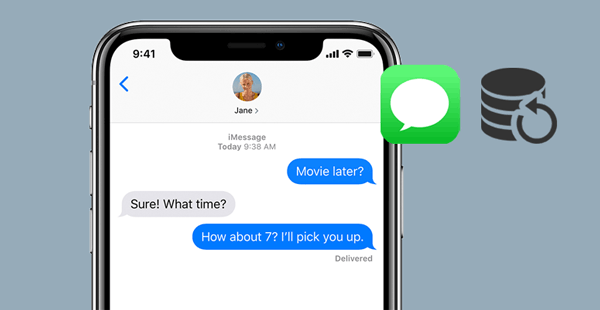
Pour sauvegarder et restaurer facilement vos SMS sur iPhone, Coolmuster iOS Assistant est un outil indispensable. Figurant parmi les meilleurs logiciels de sauvegarde et de restauration de SMS pour iPhone, il vous offre deux méthodes pour sauvegarder et restaurer vos SMS sur appareils iOS . Vous pouvez sauvegarder et restaurer sélectivement les messages souhaités ou sauvegarder et restaurer toutes les données de votre iPhone en un seul clic, vos SMS étant alors classés dans un dossier dédié.
Contrairement à iTunes ou iCloud, qui effacent les données existantes sur votre iPhone lors de la restauration de fichiers, iOS Assistant préserve vos données. Grâce à ses fonctionnalités intuitives, il s'agit sans doute de la meilleure application de sauvegarde de SMS pour iPhone.
Les points forts de l'Assistant iOS :
Comment sauvegarder et restaurer mes SMS sur mon iPhone avec l'Assistant iOS ? Suivez les étapes ci-dessous :
Pour sauvegarder les SMS de votre iPhone sur votre PC :
Après avoir installé la meilleure application de sauvegarde de SMS pour iPhone sur votre ordinateur, ouvrez-la et connectez votre iPhone à votre PC ou Mac à l' aide d'un câble USB. Si un message vous y invite, appuyez sur « Faire confiance » sur votre iPhone pour autoriser l'ordinateur à se connecter. Appuyez ensuite sur « Continuer » dans le programme. Une fois la connexion établie, toutes les informations de votre iPhone s'afficheront dans l'interface.

02 Pour sauvegarder sélectivement des SMS, choisissez l'onglet « Messages » dans la fenêtre de gauche, prévisualisez et cochez les messages que vous souhaitez sauvegarder, puis appuyez sur le bouton « Exporter » dans le menu supérieur.

Pour sauvegarder vos SMS iPhone en un clic, accédez à la section « Outils avancés », puis cliquez sur « Sauvegarde et restauration iTunes », « Sauvegarder » et sélectionnez votre appareil. Vous pouvez ensuite choisir l'emplacement de sauvegarde. Cliquez sur « OK » pour lancer la sauvegarde. Toutes vos données, y compris vos SMS, seront sauvegardées de iOS vers votre ordinateur. Vous pouvez créer plusieurs sauvegardes sans effacer les précédentes.

Pour restaurer les SMS d'un PC vers iOS :
01 Une fois le processus de sauvegarde terminé, déconnectez l'iPhone et connectez l'appareil iOS cible à l'ordinateur de la même manière.
02 Ensuite, depuis l'interface principale, appuyez sur « Outils avancés » > « Sauvegarde et restauration iTunes » > appuyez sur « Restaurer » > sélectionnez l'appareil cible dans la liste > choisissez un fichier de sauvegarde dans la liste > appuyez sur « OK » > confirmez l'opération avec « OK ». La restauration de la sauvegarde SMS sur votre appareil iOS commencera alors.

Tutoriel vidéo :
Si vous préférez un logiciel gratuit de sauvegarde des SMS pour iPhone, iTunes est une solution pratique. Simple d'utilisation, il ne consomme aucune donnée réseau. Cependant, le fichier de sauvegarde contiendra toutes les données de l'iPhone, et pas seulement les SMS. La restauration écrasera donc les fichiers existants. Par conséquent, je déconseille cette méthode, sauf si votre iPhone cible est neuf et vierge de toute donnée utilisateur.
Pour démarrer la sauvegarde et la restauration des SMS de l'iPhone avec iTunes :
Étape 1. Connectez votre iPhone à l'ordinateur à l'aide d'un câble USB et ouvrez la dernière version d'iTunes sur votre ordinateur si elle n'apparaît pas.
Étape 2. Pour sauvegarder les SMS de votre iPhone, une fois qu'iTunes a détecté votre iPhone, appuyez sur l'icône iPhone dans la fenêtre iTunes > choisissez l'onglet « Résumé » > cochez « Cet ordinateur » > appuyez sur le bouton « Sauvegarder maintenant ».

Étape 3. Pour restaurer les SMS XML sur l'iPhone, ouvrez iTunes et connectez l'iPhone cible à l'ordinateur. Une fois l'iPhone détecté, cliquez sur l'icône iPhone > sélectionnez l'option « Restaurer la sauvegarde » dans l'onglet « Résumé » > choisissez le fichier de sauvegarde le plus récent > cliquez sur le bouton « Restaurer ».

Une autre méthode gratuite de sauvegarde des SMS sur iPhone consiste à utiliser iCloud. Tout comme iTunes, iCloud sauvegarde non seulement les SMS, mais aussi d'autres données de l'iPhone. Toutefois, il est nécessaire d' effacer tout le contenu et les réglages de l'iPhone avant la restauration.
Pour effectuer une sauvegarde de SMS sur iPhone avec iCloud :
Étape 1. Connectez votre iPhone à un réseau Wi-Fi stable et branchez-le à une source d'alimentation.
Étape 2. Ouvrez « Réglages », appuyez sur votre nom et activez « Sauvegarde iCloud » dans la section « iCloud ». Appuyez ensuite sur le bouton « Sauvegarder maintenant ».

Pour restaurer des SMS sur iPhone avec iCloud :
Étape 1. Ouvrez l'application « Réglages » sur votre iPhone, faites défiler vers le bas jusqu'à l'onglet « Général » et sélectionnez « Réinitialiser ». Appuyez ensuite sur « Effacer contenu et réglages » et confirmez l'opération. ( Votre iPhone ne se réinitialise pas ?)

Étape 2. Après avoir effacé votre iPhone, celui-ci redémarrera automatiquement. Suivez les instructions à l'écran pour le configurer jusqu'à l'écran « Apps et données ». Sur cet écran, cliquez sur « Restaurer à partir d'une sauvegarde iCloud » et connectez-vous avec le même identifiant Apple que celui utilisé pour la sauvegarde.
Étape 3. Enfin, sélectionnez le fichier de sauvegarde le plus récent et appuyez sur le bouton « Restaurer ».

Si vous souhaitez savoir comment restaurer vos données depuis iCloud sans les réinitialiser, ne manquez pas le guide suivant.
Comment restaurer une sauvegarde iCloud sans réinitialisation ? [2 solutions rapides]Il existe également d'autres applications pour sauvegarder et restaurer les SMS sur les appareils iOS . Voyons cela de plus près.
Comme son nom l'indique, SMS Export est une application iPhone conçue principalement pour exporter les SMS et les enregistrer dans différents formats, tels que PDF, CSV, TXT, etc. Grâce à SMS Export, les utilisateurs peuvent exporter sélectivement des conversations spécifiques sans avoir à sauvegarder l'intégralité des données de leur téléphone.
Bien qu'il ne s'agisse pas d'un logiciel gratuit de sauvegarde des SMS pour iPhone, il propose un paiement unique. Autrement dit, payez une seule fois et bénéficiez de mises à jour gratuites à vie.
Note : 3,0

SMS Backup and Restore est l'application idéale pour sauvegarder facilement vos SMS et vos contacts. Elle vous permet de sauvegarder vos messages sous forme d'images en prenant simplement des captures d'écran et en les ajoutant à l'application pour protéger vos données précieuses.
De plus, vous pouvez facilement sauvegarder vos contacts et les partager avec d'autres appareils ou les enregistrer ailleurs. Après la sauvegarde, vous pouvez restaurer vos contacts en ouvrant le fichier VCF avec l'application « Contacts ».
Note : 3,5

iSMS2droid - Importation de SMS iPhone est une application conçue spécifiquement pour les utilisateurs Android , permettant d'importer les SMS d'un iPhone vers un appareil Android . Cette application est particulièrement utile pour les utilisateurs passant d'un iPhone à un Android , car elle facilite le transfert de leurs SMS de l'iPhone vers leur nouvel appareil Android .
Note : 5,0
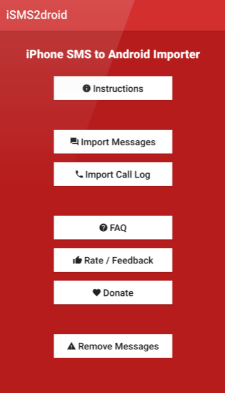
Vous pouvez choisir une application de sauvegarde et de restauration de SMS pour iPhone afin de sauvegarder et de restaurer vos SMS. Personnellement, j'utilise Coolmuster iOS Assistant, car je peux sauvegarder et restaurer uniquement mes SMS, sans inclure d'autres fichiers inutiles. De plus, je ne perds aucune donnée pendant toute la procédure.
iTunes et iCloud peuvent entraîner une perte de données, et d'autres applications, même gratuites, ne sont pas compatibles avec certains modèles d'iPhone. Alors, qu'en pensez-vous ?
Articles connexes :
[Étape par étape] Comment sauvegarder facilement ses SMS de l'iPhone vers Gmail ?
Comment extraire les SMS d'une sauvegarde iPhone en 3 méthodes simples ?
Comment restaurer ses messages à partir d'une sauvegarde iCloud de 2 manières efficaces ?

 Transfert iOS
Transfert iOS
 Sauvegarde et restauration des SMS pour iPhone : 3 meilleures méthodes et applications dédiées
Sauvegarde et restauration des SMS pour iPhone : 3 meilleures méthodes et applications dédiées





